Veeamのバックアップジョブはスケジュール設定により特定のタイミングで自動的に実行することが可能です。このスケジュールは柔軟に設定することができ、特定の曜日はバックアップを行わない日次バックアップや週単位、月単位のバックアップを行うことも可能です。
ただ、スケジュールによっては、指定されていない日時でバックアップが実行される場合があります。これは、定期的なフルバックアップスケジュールによって発生するケースがあります。増分バックアップ方式を使用する場合、定期的なフルバックアップを取得する必要があり、このフルバックアップの実行スケジュールはジョブ自体のスケジュールとは別に設定されます。
そのため、ジョブのスケジュールにフルバックアップのスケジュールを合わせるか、フルバックアップのスケジュールを無効化し、永久増分バックアップ方式でバックアップする必要があります。
例)1
毎週日曜日の18:00からバックアップを行うよう想定されたバックアップジョブ(Sunday_Backup)があります。下記のように毎週日曜日18:00から実行されるように設定します。
しかしジョブ作成後、コンソールを見るとNext Runは土曜日(2022/03/19)と表示されています。
ジョブ設定を確認すると、合成フルバックアップスケジュールが土曜日に実行されるよう指定されていました。そのため、合成フルバックアップスケジュールも日曜日と指定します。
これによりNext Run が日曜日(2022/03/20)と表示されました。想定通りのバックアップスケジュールを設定することが出来ました。
例2)
平日のみ12:00にバックアップを実行するよう想定された、バックアップジョブ(Daily_Backup)があります。下記のように土曜日と日曜日を除外設定します。
金曜日(2022/03/18)の実行後、Next Runを確認すると除外されているはずの土曜日(2022/03/19)と表示されています。
ジョブ設定を確認するとジョブ設定を確認すると、合成フルバックアップスケジュールが土曜日に実行されるよう指定されていました。そのため、これを無効化し永久増分バックアップ方式に切り替えました。
これによりNext Run が土日を飛ばし、月曜日(2022/03/21)と表示されました。想定通りのバックアップスケジュールを設定することが出来ました。
関連トピックス
- スケジュール新機能紹介【Veeam Backup & Replication v5】
- Backup Modeの説明【VMWare専用 バックアップ & レプリケーションソフト Veeam】
- Veeam Backup FAQ(2010-01)【VMWare専用 バックアップ & レプリケーションソフト Veeam】
- ジョブのスケジュールが一目瞭然「Jobs Calendar」が新登場[Veeam]
- Version 6.5で強化されたスケジュール機能【Veeam Backup & Replication】
- [関連記事まとめ]バックアップコピージョブ【Veeam Backup & Replication】
- CloudBerry BackupでのMS Exchangeバックアップ方法
- 任意のタイミングで個別のVMを増分バックアップ【Veeam B&R Ver8新機能予告⑧】
- Ver 7特集⑤ バックアップコピージョブとGFS設定について【Veeam Backup & Replication v7.x】
- Backup Mode「Reversed Incremental」の説明【VMWare専用 バックアップ & レプリケーションソフト Veeam】

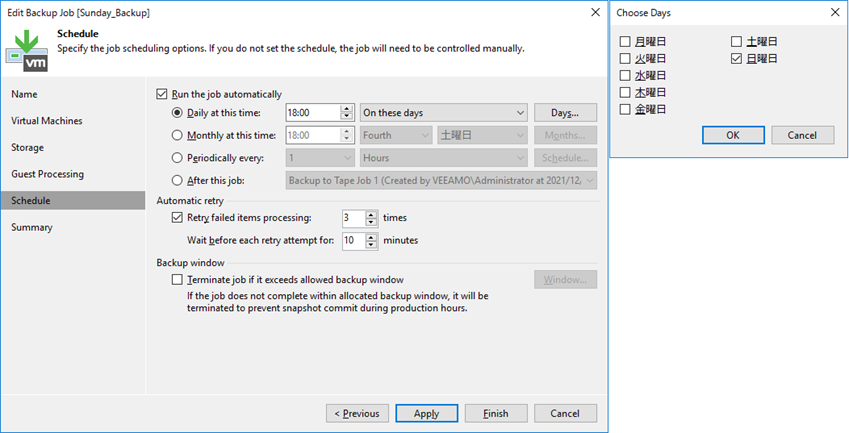

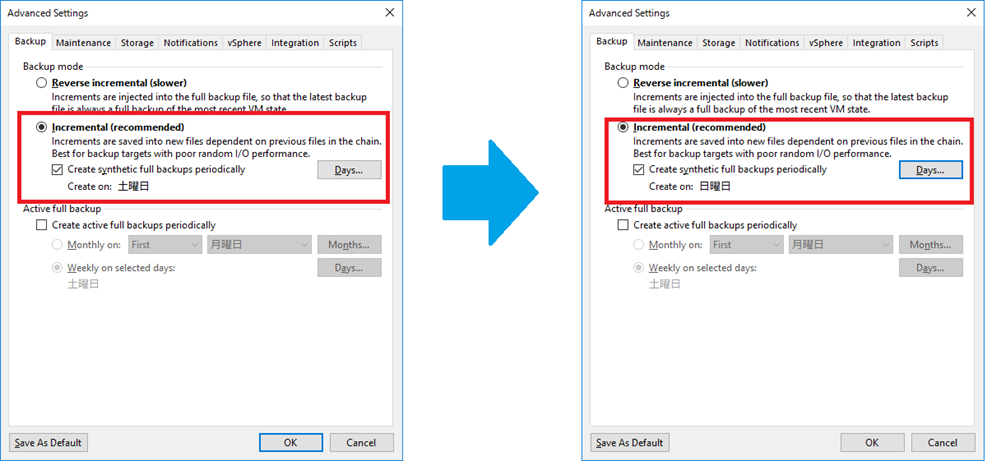

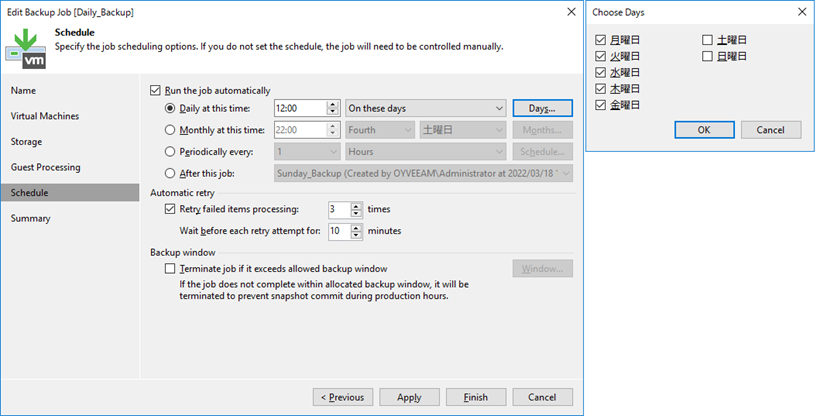

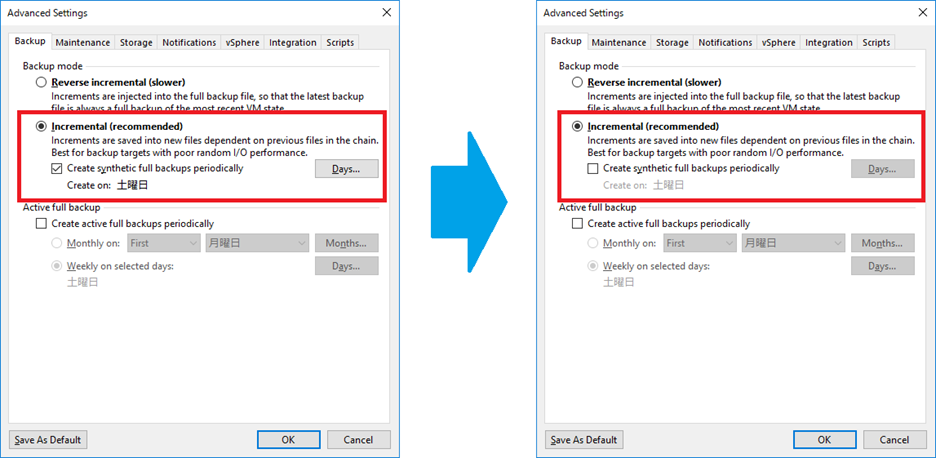










 RSSフィードを取得する
RSSフィードを取得する
